Pour l’internaute, et pour Google, la rapidité de chargement d’une page est un point crucial. Des études l’on montré, au-delà de 3 secondes, plus de 50% des visiteurs quittent votre blog sans même s’intéresser au contenu.
Vous ne pouvez pas retenir vos visiteurs contre leur gré, alors il ne reste plus qu’à… il ne reste plus qu’à quoi, d’ailleurs ? Alléger vos pages, bien entendu ! Mais comment ?
J’ai déjà abordé certains points sur ce blog :
- Optimisez vos photographies pour un affichage rapide consacré à l’optimisations des images
- Installer et optimiser WordPress où vous trouverez des conseils plus généralistes, visant à optimiser les performances globales
Ces deux articles permettent déjà d’optimiser votre blog, mais elles ne règlent pas tout Que faire si vous utilisez un nombre incalculable d’extensions par exemple ? En tout premier lieu, il va falloir…
Faire un état des lieux
Combien d’extensions sont actives sur votre blog ? Une dizaine ? Une vingtaine ? Plus ?
Celles pour la sécurité, pour la mise en cache, pour les formulaires de contact, pour les galeries photo, pour… il y a les indispensables, mais certaines ne sont utiles que sur une page ou un article. Ce qui ne veut pas dire que vous pouvez vous en passer.
Et malheureusement, WordPress les charge toutes par défaut :( C’est l’occasion, dans un premier temps, de passer en revue chaque extension et de décider si elle est vraiment utile, si vous l’utilisez encore et si il n’y a pas de solution en dehors des extensions - parfois un simple bout de code placé dans Code Snippets suffirait.
Vous avez fait un peu de ménage ? Bien ! Mais ce n’est pas fini. Vous allez encore alléger vos pages en installant une extension :o
Oui, vous avez bien lu ! Une extension qui vous permettra de charger chaque extension en fonction de l’article ou de la page sur laquelle vous vous trouvez. Il s’agit de…
L’extension “Plugin Organizer”
Il s’agit d’une extension gratuite que vous trouverez dans le dépôt WordPress↗.
Pour vous faire une idée, j’ai mis en place cette extension sur ce blog. Et j’ai effectué un test avant / après avec Pingdom Website Speed Test↗. Les résultats sont parlants :
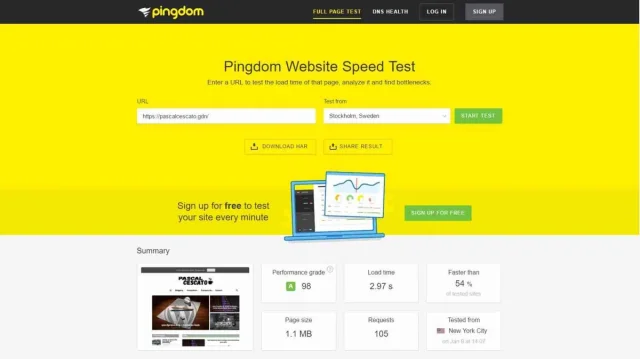
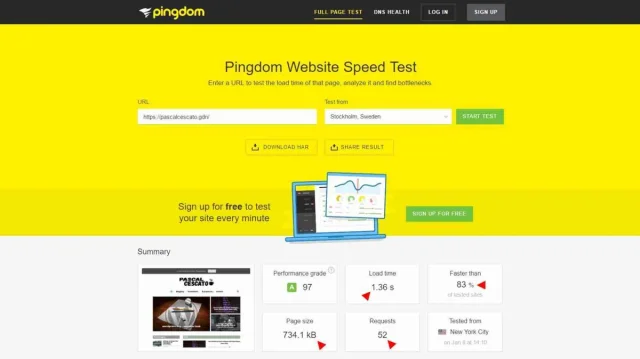
Vous voyez les flèches rouges ? Ce sont les points sur lesquels j’ai gagné. Ok, j’ai perdu en Performance Grade (1 point). Mais en revanche, j’ai gagné sur tous les autres. Temps de chargement, nombre de requêtes, taille de la page, tout est quasiment divisé par deux !
Plus rapide que 54% des sites testés dans le premier test, et que 83% dans le second. Pour un rendu identique.
Convaincus ? Alors voyons comment…
Installer et activer “Plugin Organizer”
Rendez-vous dans l’interface d’administration de WordPress, allez à Extensions > Ajouter. Dans la zone de saisie en haut à droite, entrez le nom de l’extension, cliquez sur Installer puis sur Activer. Voilà, c’est terminé. Enfin, il reste à…
Configurer “Plugin Organizer”
Dans la barre de menu latérale, vous avez une nouvelle entrée - je vous la donne en mille… Plugin Organizer ;) Un petit regret, l’extension n’est pas traduite en français - mais rien ne vous empêche de contribuer.
En tout premier lieu, cliquez sur l’entrée de menu (Plugin Organizer ou Plugin Organizer > Settings) pour accéder aux réglages de l’extension elle-même.
Veillez à activer Selective Plugin Loading si vous souhaitez charger ou plutôt ne pas charger certaines extensions en fonction de chaque article ou de chaque page.
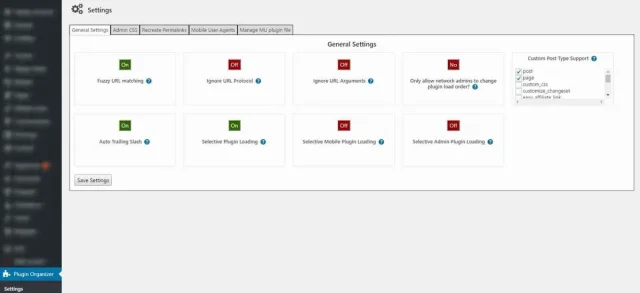
Et de fait, il y a des extensions qui n’ont pas à être chargée sur votre blog, parce qu’elles ne servent que dans l’administration du site. Certaines prennent en compte ce fait, d’autres non. Je vous conseille donc de passer par Global Settings et de sélectionner les extensions à ne pas charger.
L’entrée de menu Search Plugins est réservée aux extensions à ne pas charger dans la page des résultats de recherche. Le formulaire de contact par exemple ne devrait pas y être chargé, à moins que vous n’ayez un formulaire permanent dans la barre latérale ou dans le pied de page.
Post Type Plugins vous permettra de gérer les extensions à ne pas charger par type de contenu : Page, Article, Custom Post Type…
Et pour finir, vous pouvez régler les extensions à ne pas charger au cas par cas sur chaque page, article, ou type de contenu personnalisé.
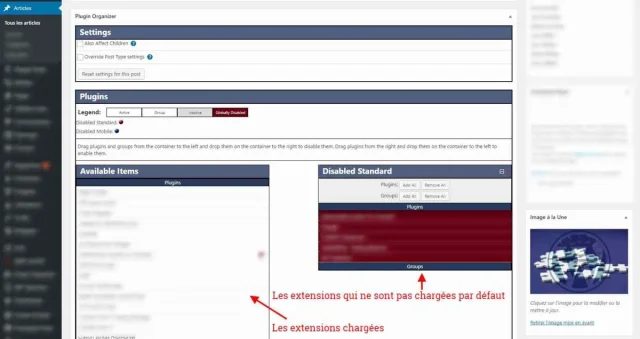
Dans cet article par exemple, j’utilise par exemple un add-on à Gutenberg pour afficher les extensions. Dans les articles où je ne fais pas un lien vers une extension, je ne charge pas cet add-on. Et je fais ainsi pour chaque article. Je charge, ou pas. Pour l’add-on qui me sert à afficher les bouts de codes. Pour celui qui permet de twitter un message personnalisé en lien avec l’article. Pour celui qui gère les galeries. Pour celui qui… vous avez compris.
Voilà, nous avons passé en revue l’essentiel de Plugin Organizer.
Cette extension permet également de réorganiser l’ordre de chargement des extensions, de créer des groupes d’extensions… mais ce n’est pas le propos de cet article.
Mise à jour
Certains bugs affectent parfois la mise à jour, principalement la réinitialisation des réglages globaux de l’extension. Il suffit de se rendre dans Plugin Organizer > Settings et de cocher les options requises pour que tout rentre dans l’ordre (les réglages par article / page ne sont pas perdus, bien heureusement !).
En conclusion
Que vous utilisiez un nombre incalculable d’extensions ou que vous en limitiez l’usage au strict minimum, vous gagnerez en en installer une de plus… pour éviter de charger à chaque page celles qui ne sont pas utiles.
Et vous, pensez-vous que Plugin Organizer soit utile à votre blog ? Allez-vous l’installer ?
Allégez votre blog avec "Plugin Organizer"
© Pascal CESCATO

💬 Commentaires